A utilização optimizada do Microsoft Visio abre uma multiplicidade de possibilidades de documentação e visualização. Desta vez, o foco está na inserção de texto e links para tornar os seus diagramas ainda mais informativos. Este processo é essencial quando se trata de comunicar informações de forma clara e apresentar os seus desenhos de forma profissional. Mergulhe e descubra como inserir texto e ligações de forma eficaz no Visio!
Principais lições
- Existem dois tipos de caixas de texto: horizontal e vertical.
- As opções de formatação são variadas e permitem personalizar o tipo de letra, o tamanho e o estilo.
- As ligações podem ser adicionadas rapidamente para ligar conteúdos externos ou expandir informações.
Instruções passo a passo
Inserir campos de texto
Para adicionar texto no Visio, navegue primeiro para o separador "Inserir". Aí encontrará o grupo de comandos "Texto", onde pode selecionar diferentes tipos de campos de texto. Para começar, recomendamos que selecione um campo de texto horizontal que possa posicionar no desenho com o rato.
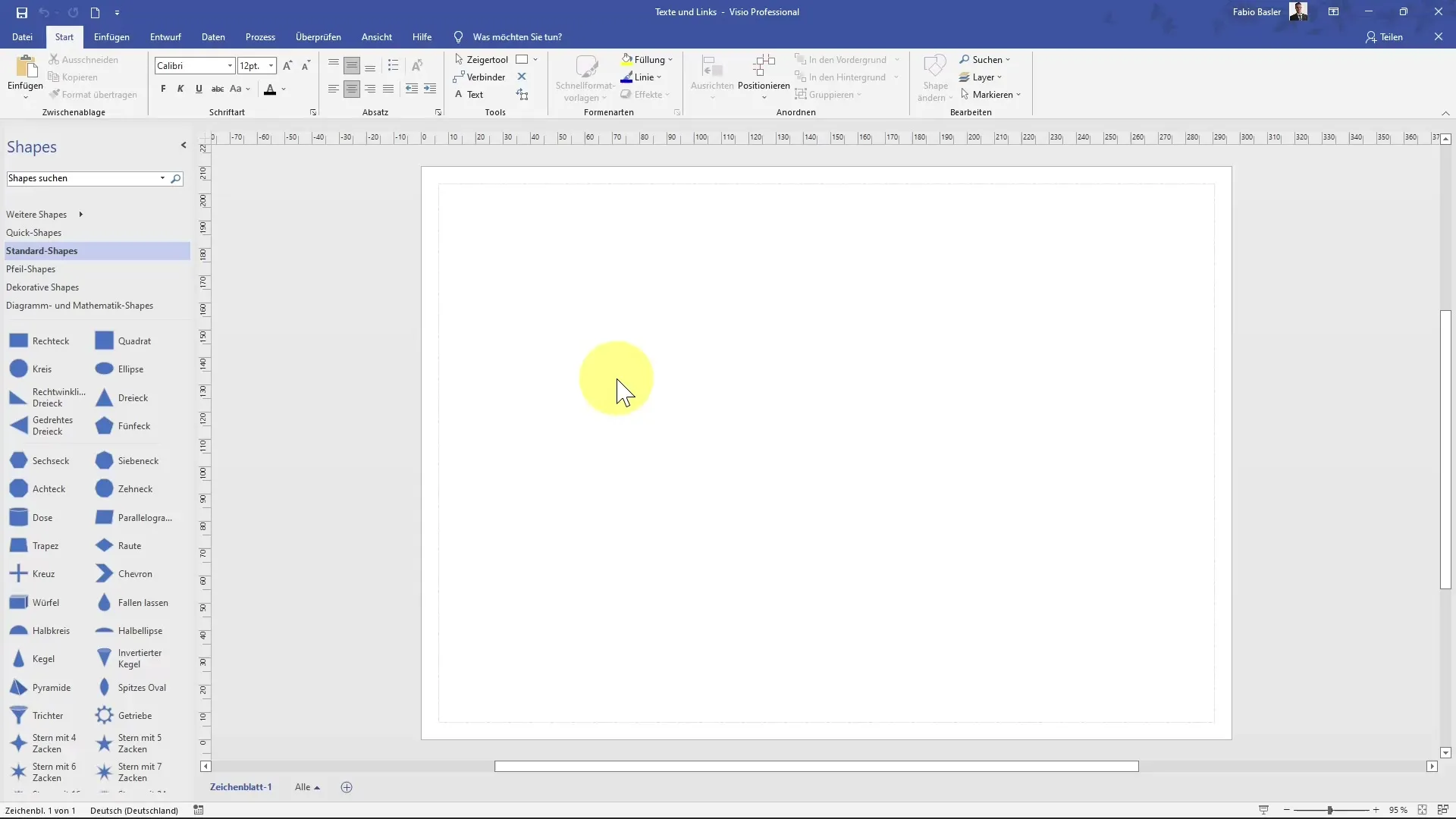
Arraste o campo de texto com o rato até ao tamanho e posição desejados. Em seguida, pode simplesmente introduzir um texto perturbador, como por exemplo: "Este é um texto horizontal". Certifique-se de que o texto é apresentado de acordo com o alinhamento.
Pode utilizar o mesmo procedimento para o texto vertical. Clique em "Campo de texto" e selecione "Campo de texto vertical". Posicione-o com o rato, tal como no caso do campo de texto horizontal. Agora, escreva algo como: "Este é um campo de texto vertical." no campo de texto vertical.
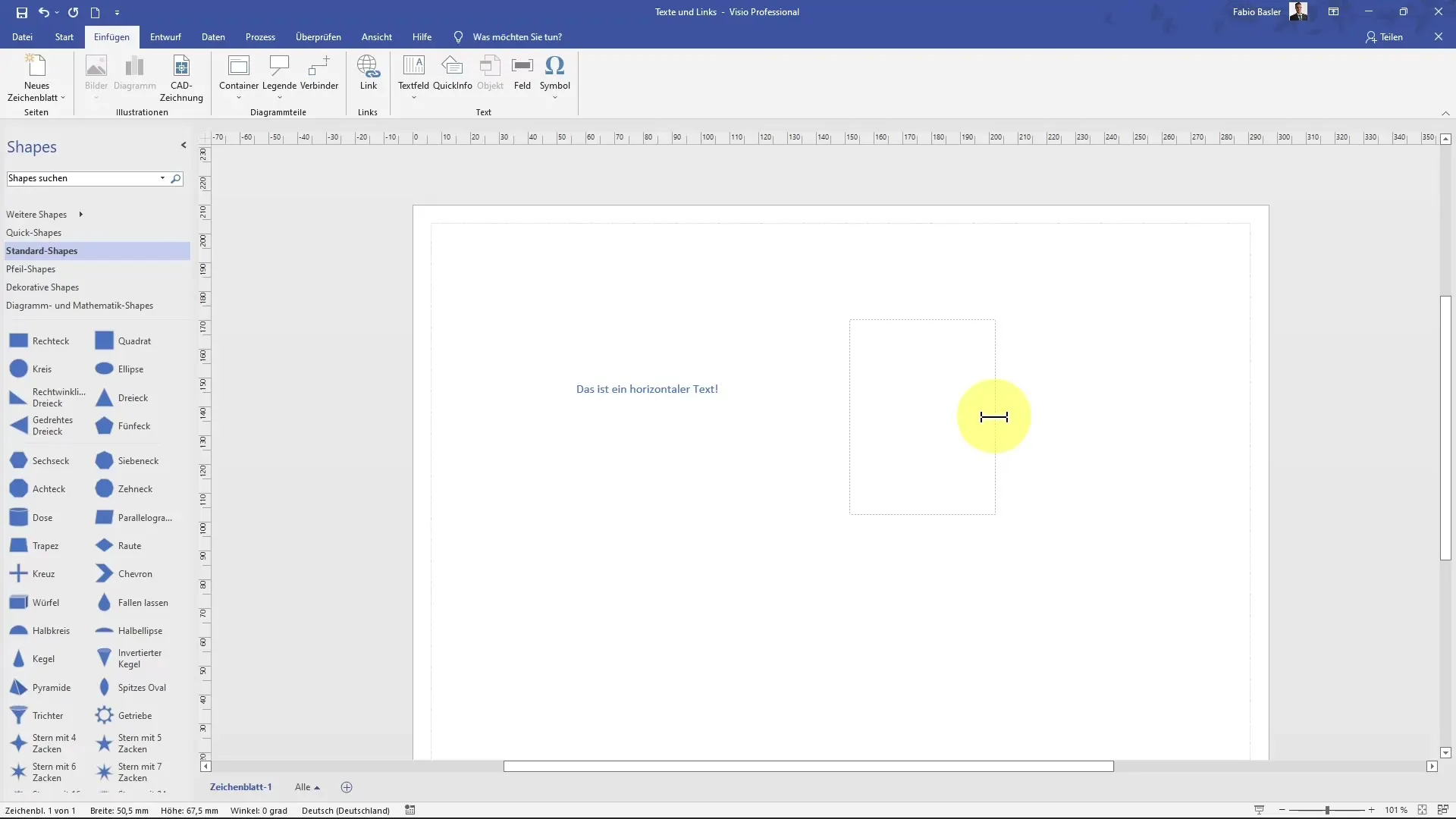
Formatar o texto
As opções de formatação de texto no Visio são vastas. Por exemplo, pode clicar no campo de texto horizontal para ajustar o tamanho e a forma. Também pode ajustar o texto na diagonal arrastando o ponto de articulação.
Para continuar a formatar os seus textos, faça duplo clique no campo de texto para entrar no modo de edição. Pode então ajustar o tipo de letra, o tamanho e o estilo, por exemplo, negrito, itálico ou sublinhado, utilizando atalhos como Control + B para negrito e Control + I para itálico.
A formatação dos parágrafos também é importante. O texto pode ser apresentado alinhado à esquerda, à direita ou centrado, consoante o melhor aspeto para o diagrama.
Inserir ligações
A inserção de ligações é outra função útil do Visio. Pode fazê-lo através do menu ou com o atalho "Control + K". Para adicionar uma ligação, basta selecionar o texto pretendido e, em seguida, colar o URL no campo que aparece.
Para um URL como Microsoft Visio, pode adicionar uma breve descrição, por exemplo "Microsoft Visio". Depois de ter clicado em "OK", o seu texto será adicionado como uma ligação ao sítio Web especificado.
Adicionar dicas de ferramentas
Para além dos links, também pode criar dicas de ferramentas que aparecem quando o utilizador passa o rato sobre essas propriedades. Pode utilizar isto para vários objectos no Visio para fornecer informações adicionais.
Inserir campos de data e hora
Outra funcionalidade útil é a inserção de campos de data e hora nos seus textos. Neste ponto, selecione a função no grupo de comandos "Texto" e insira a data atual.
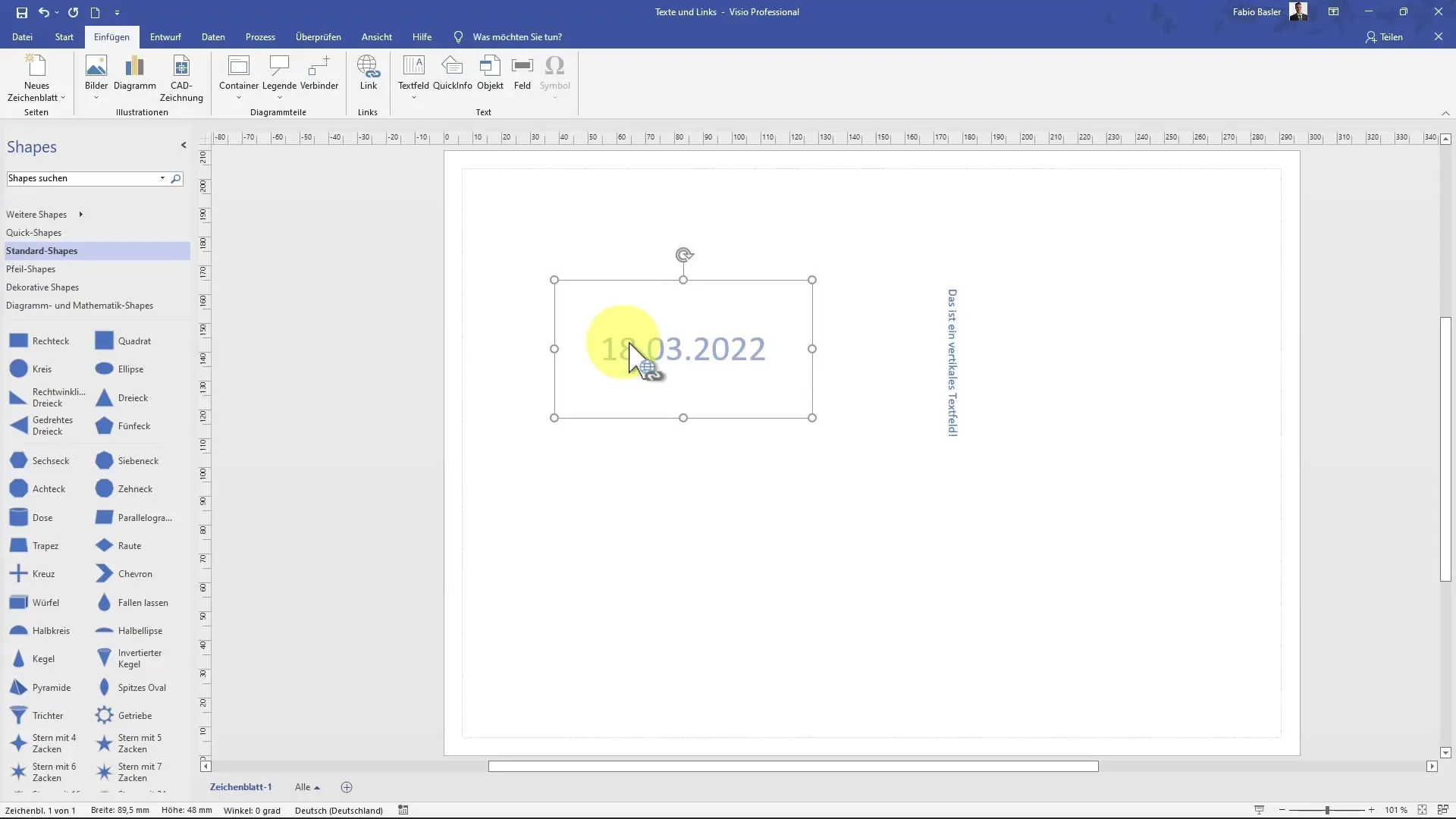
Também pode adicionar símbolos e caracteres especiais, como sinais de moeda ou símbolos matemáticos. Para tal, faça duplo clique no campo de texto e selecione os símbolos pretendidos.
Estes passos mostram-lhe como pode enriquecer os seus desenhos Visio com informações importantes, tornando-os ainda mais significativos.
Resumo
Neste guia, aprendeu a inserir e formatar campos de texto horizontais e verticais. Ao mesmo tempo, podem ser adicionadas hiperligações e dicas de ferramentas para acrescentar valor aos seus gráficos. As extensas opções de formatação e personalização permitem-lhe apresentar o seu conteúdo de uma forma profissional.
Perguntas mais frequentes
Como posso adicionar uma ligação ao meu texto?Pode adicionar uma ligação selecionando o texto e introduzindo o endereço utilizando a função "Inserir" ou o atalho "Control + K".
Posso inserir a data automaticamente?Sim, pode inserir a data no seu campo de texto utilizando o grupo de comandos "Texto".
Como posso alterar o tipo de letra?Selecione a caixa de texto e depois vá para as opções de formatação para ajustar o tipo de letra e o tamanho.
Estão disponíveis símbolos especiais no Visio? Sim, pode inserir vários caracteres e símbolos especiais nos seus textos selecionando as opções adequadas no modo de edição.
A formatação é mantida ao exportar?Sim, a maior parte da formatação é mantida ao exportar para outros formatos.


